
Заглавная страница Избранные статьи Случайная статья Познавательные статьи Новые добавления Обратная связь КАТЕГОРИИ: ТОП 10 на сайте Приготовление дезинфицирующих растворов различной концентрацииТехника нижней прямой подачи мяча. Франко-прусская война (причины и последствия) Организация работы процедурного кабинета Смысловое и механическое запоминание, их место и роль в усвоении знаний Коммуникативные барьеры и пути их преодоления Обработка изделий медицинского назначения многократного применения Образцы текста публицистического стиля Четыре типа изменения баланса Задачи с ответами для Всероссийской олимпиады по праву 
Мы поможем в написании ваших работ! ЗНАЕТЕ ЛИ ВЫ?
Влияние общества на человека
Приготовление дезинфицирующих растворов различной концентрации Практические работы по географии для 6 класса Организация работы процедурного кабинета Изменения в неживой природе осенью Уборка процедурного кабинета Сольфеджио. Все правила по сольфеджио Балочные системы. Определение реакций опор и моментов защемления |
Панель инструментов Текущее состояние
Панель инструментов Текущее состояние, как правило, размещают сразу после стандартной панели.
Рис. 2 - Панель инструментов Текущее состояние в режиме построения чертежа и фрагмента
Она включает многочисленные кнопки, соответствующие определенным командам режима работы системы (см. рис. 3): • Текущий шаг курсора Изменить значение текущего шага курсора - двойной щелчок по полю Текущий шаг курсора в панели инструментов Текущее состояние, при этом текущее значение будет выделено цветом. Вводите новое значение курсора, например 5, и нажимаете кнопку < ENTER>. • Состояния видов • Текущий слой • Настройка глобальных привязок • Запретить привязки • Сетка • Локальная система координат • Ортогональное черчение • Координаты курсора
• Округлить • Другие кнопки
|
|||||
|
Последнее изменение этой страницы: 2021-05-11; просмотров: 151; Нарушение авторского права страницы; Мы поможем в написании вашей работы! infopedia.su Все материалы представленные на сайте исключительно с целью ознакомления читателями и не преследуют коммерческих целей или нарушение авторских прав. Обратная связь - 3.19.29.89 (0.004 с.) |

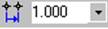 в поле справа отображается значение шага курсора, то есть расстояние, на которое переместится курсор при однократном нажатии клавиши перемещения (любой из клавиш со стрелками). Можно ввести или выбрать из списка другое значение шага;
в поле справа отображается значение шага курсора, то есть расстояние, на которое переместится курсор при однократном нажатии клавиши перемещения (любой из клавиш со стрелками). Можно ввести или выбрать из списка другое значение шага; выводит на экран диалоговое окно Состояния видов, в котором можно изменить параметры существующих видов и создать новые виды;
выводит на экран диалоговое окно Состояния видов, в котором можно изменить параметры существующих видов и создать новые виды; выводит на экран диалоговое окно Состояние слоев, в котором можно изменить параметры существующих слоев и создать новые слои. В текстовом поле справа отображается номер или имя (это зависит о настройки, сделанной в диалоговом окне параметров слоев) текущего слоя;
выводит на экран диалоговое окно Состояние слоев, в котором можно изменить параметры существующих слоев и создать новые слои. В текстовом поле справа отображается номер или имя (это зависит о настройки, сделанной в диалоговом окне параметров слоев) текущего слоя; позволяет включить или отключить какие-либо глобальные привязки и настроить их работу;
позволяет включить или отключить какие-либо глобальные привязки и настроить их работу; отключает действие всех глобальных привязок;
отключает действие всех глобальных привязок; позволяет включить или выключить отображение вспомогательной сетки в активном окне;
позволяет включить или выключить отображение вспомогательной сетки в активном окне; позволяет создавать в текущем виде чертежа или в фрагменте различные локальные системы координат (СК), устанавливать любую из них в качестве текущей СК, а также изменять их параметры;
позволяет создавать в текущем виде чертежа или в фрагменте различные локальные системы координат (СК), устанавливать любую из них в качестве текущей СК, а также изменять их параметры; служит для перехода в режим ортогонального черчения;
служит для перехода в режим ортогонального черчения; позволяет отобразить текущие значения координат курсора по осям в текущей системе координат в текстовых полях, расположенных справа. * Пример: Установите курсор в точку р1 с абсолютными координатами Х=50, У=60. Для этого двойным щелчком мыши активизируйте поле Текущая координата Х курсора и введите значение 50. Нажатием на клавишу <Tab> сделайте активным соседнее поле Текущая координата У курсора, введите значение 60 и нажмите клавишу < ENTER> (2 раза). Курсор должен переместиться точно в точку р1.*
позволяет отобразить текущие значения координат курсора по осям в текущей системе координат в текстовых полях, расположенных справа. * Пример: Установите курсор в точку р1 с абсолютными координатами Х=50, У=60. Для этого двойным щелчком мыши активизируйте поле Текущая координата Х курсора и введите значение 50. Нажатием на клавишу <Tab> сделайте активным соседнее поле Текущая координата У курсора, введите значение 60 и нажмите клавишу < ENTER> (2 раза). Курсор должен переместиться точно в точку р1.* . Эта команда служит для перехода в режим округления линейных величин. Другой способ включения этого режима - нажатие клавиши <F7>. Кнопка Округление служит индикатором режима: нажатая кнопка означает, что округление включено, отжатая - выключено.
. Эта команда служит для перехода в режим округления линейных величин. Другой способ включения этого режима - нажатие клавиши <F7>. Кнопка Округление служит индикатором режима: нажатая кнопка означает, что округление включено, отжатая - выключено. вызывает всплывающее меню с одним пунктом Настройка интерфейса, щелчок мышью по которому вызывает диалоговое окно Настройка интерфейса.
вызывает всплывающее меню с одним пунктом Настройка интерфейса, щелчок мышью по которому вызывает диалоговое окно Настройка интерфейса.


